
如果您是iOS用户,则可能会听说有关iFunbox的信息。
IFUNBOX 是一个易于使用的程序,旨在管理iPhone / iPad / iPod多媒体文件和处理iOS系统。 如果您厌倦了iTunes的限制,它可能是帮助您处理iOS设备的一个不错的选择。
您可以为Mac OS和Windows计算机免费下载iFunbox。 在这篇文章中,我们将向您展示如何制作 iFunbox下载。 此外,我们将向您介绍 最好的iFunbox替代品。 继续阅读以找到最佳答案。

作为适用于iPhone,iPad和iPod的极为有用的文件和应用程序管理工具,iFunbox可让您更好地控制iOS设备。 您可以根据系统免费下载iFunbox版本。
iFunbox对iOS用户而言是一种非常有用的多媒体文件传输。 下载iFunbox之后,您可以按照下一指南导入和导出iPhone / iPad / iPod数据。
步骤 1 在PC / Mac上启动iFunbox
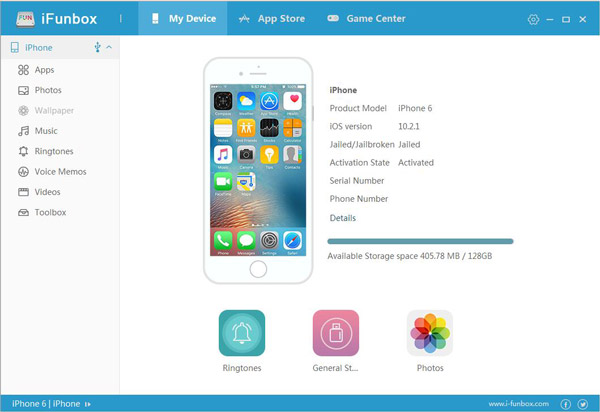
步骤 2 用USB电缆将iPhone / iPad / iPod连接到它。 它将检测您的设备并在界面中显示其基本信息。
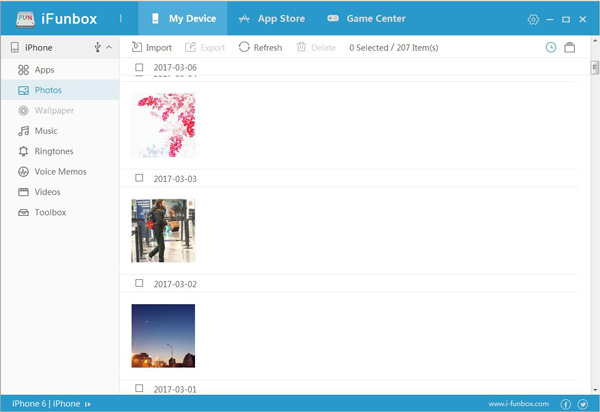
步骤 3 单击左侧控件上的数据类型,然后单击“导出”或“导入”以进行iOS数据传输。
在下载iFunbox之前,您应该知道要使用iFunbox做什么。 许多iFunbox用户抱怨当您使用iFunbox越狱iOS系统时,这可能导致潜在的故障问题。 如果您只想传输iOS文件,请在此真诚推荐专业人士 iOS数据传输 帮助您管理iPhone / iPad / iPod上的各种文件。 您可以免费下载并将其安装在计算机上。
步骤 1启动iOS数据传输

在计算机上运行此功能强大的iOS文件传输软件。 通过USB电缆将iPhone连接到它。 该软件将自动识别您的设备并在界面中显示其基本信息。
步骤 2检查iOS数据

您可以在左侧控件上看到主要数据类型。 它使您可以预览每个文件的详细信息。
步骤 3传输iOS文件
单击任何类型以查看设备上的原始iOS数据。 如果要将此类数据传输到设备,可以单击“添加”。 如果要将iOS文件复制到计算机,则可以标记这些文件,然后单击“导出到”。 这样,您可以轻松地在iOS设备和PC / Mac之间进行数据传输。
如果您下载iFunbox以处理iOS系统,则可以依靠 iOS系统恢复.
在本文中,我们主要讨论如何使 免费iFunbox下载。 此外,我们向您展示了一个不错的iFunbox替代品,可帮助您管理iOS数据。 希望您在阅读本文后能更好地控制iOS文件。